Word2010如何使用逆序打印 逆序打印使用方法
来源:网络收集 点击: 时间:2024-05-02【导读】:
正常情况下,使用Word2010文档打印文件时都是会按照从前往后的顺序进行打印。相对一些页数较多的文档,有时需要按照从后往前的顺序进行打印,就是所谓的逆序打印。那么,我们可以在Word2010文档中设置打印顺序为逆序打印对文件进行打印。一起来看看吧!工具/原料more电脑Word2010方法/步骤1/6分步阅读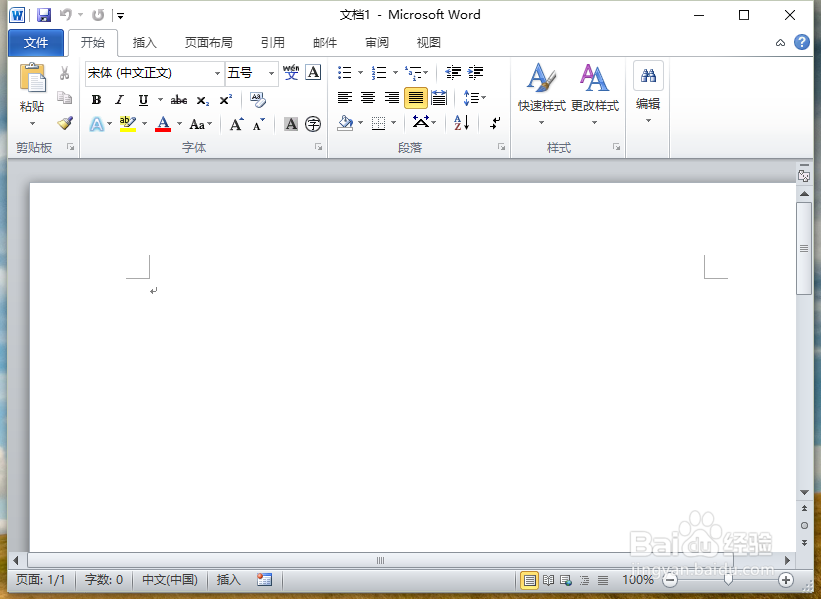 2/6
2/6 3/6
3/6 4/6
4/6 5/6
5/6 6/6
6/6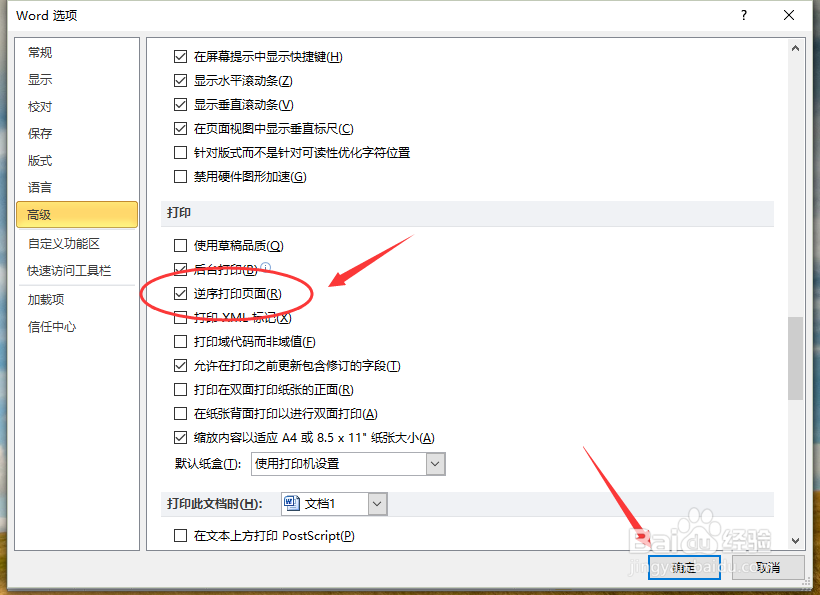 逆序打印逆序打印页面逆序打印设置
逆序打印逆序打印页面逆序打印设置
一、在计算机的Word2010文档图标双击鼠标左键,将其打开运行。启动Word2010文档编辑程序。如图所示;
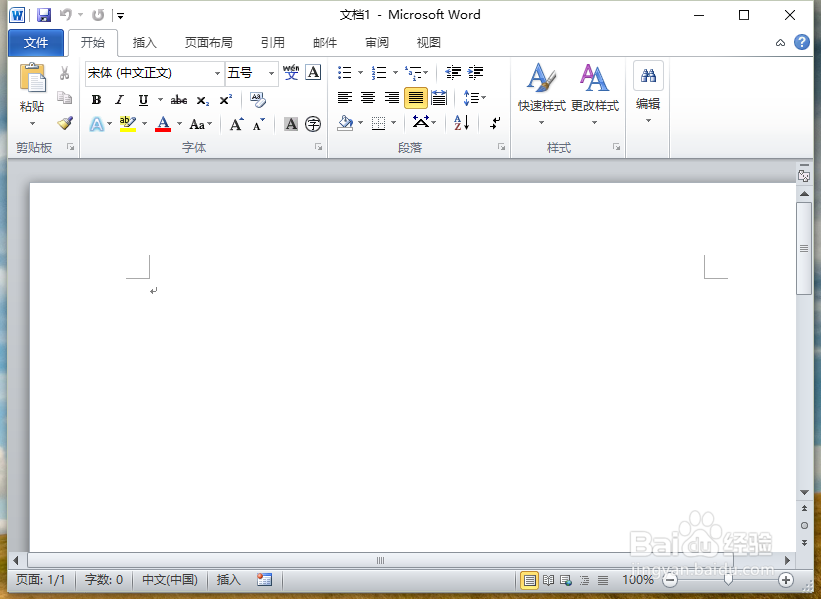 2/6
2/6二、在Word2010文档程序窗口中,依次点击“文件--选项”命令选项。如图所示;
 3/6
3/6三、在点击“选项”命令后,这个时候会弹出“Word选项”对话框。如图所示;
 4/6
4/6四、在“Word选项”对话框中,我们把选项卡切换到“高级”选项卡。如图所示;
 5/6
5/6五、在“高级”选项卡栏中,找到“打印”区域中下的“逆序打印页面”选项,此选项在默认情况下是没有选取的。如图所示;
 6/6
6/6六、我们可以在“逆序打印页面”复选框上点击“√”,然后点击“确定”按钮,再关闭“Word选项”框即可。这样我们在打印的时候即可选择逆序打印了。如图所示;
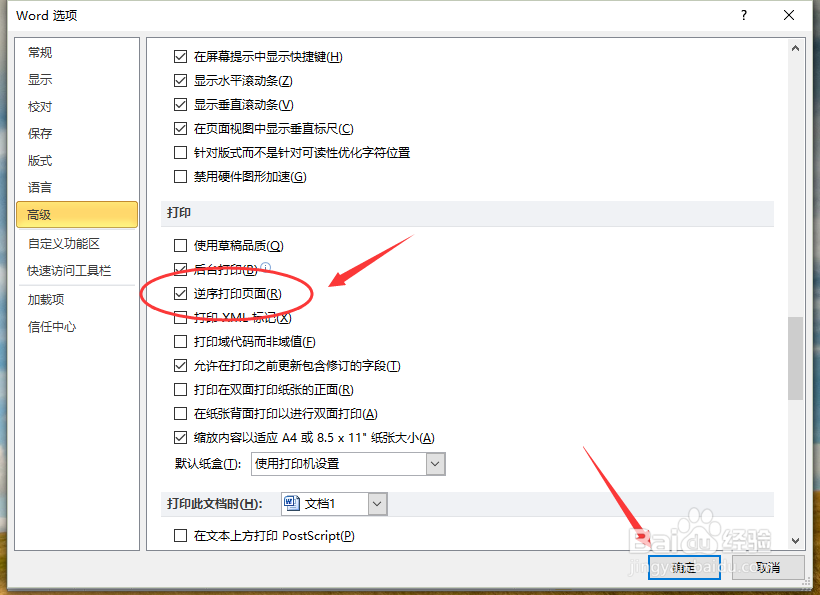 逆序打印逆序打印页面逆序打印设置
逆序打印逆序打印页面逆序打印设置 版权声明:
1、本文系转载,版权归原作者所有,旨在传递信息,不代表看本站的观点和立场。
2、本站仅提供信息发布平台,不承担相关法律责任。
3、若侵犯您的版权或隐私,请联系本站管理员删除。
4、文章链接:http://www.1haoku.cn/art_651184.html
 订阅
订阅